Každá kombinace monitoru a grafické karty (a není jich dnes rozhodně málo) tvoří obraz více či méně odlišný od těch ostatních. V zásadě se může lišit buď podáním barev, nebo jasů.
Jinými slovy - obraz může být zkreslený barevným posunem, nebo být příliš tmavý či světlý, kontrastní nebo mdlý. Při úpravách fotografií, které nejsou určeny jenom pro Tvůj monitor, pak mohou nastat nepříjemná překvapení v okamžiku, kdy otevřeš obálku z minilabu, pohlédneš na výstup z tiskárny nebo na monitor jiného počítače.
Aby se obrazový výstup Tvého monitoru co nejvíce přiblížil standardu, je nutno prověřit řadu technických detailů a nastavení (nic není zadarmo).
U grafické karty je rozhodně důležitější kvalita obrazu, nežli její 3D grafický výkon. Všeobecně platí, že grafické karty, zabudované v základní desce ("on board") nebo procesoru, nevynikají ani výkonem, ani kvalitou obrazu. Samostatná grafická karta - i kdyby jen střední třídy - je vždycky lepší volba.
Monitor by si zasloužil pro svou důležitost samostatnou kapitolu, obzvláště dnes, kdy se měřítka trhu řídí hlavně cenou a módou, nikoli kvalitou. Například tak populární LCD panely nejsou na grafické práce příliš vhodné vzhledem k jejich nízkému dynamickému rozsahu, kolísání barev v závislosti na zorném úhlu, nízkému rozlišení a malému počtu zobrazených barev. Je pravda, že špičkové modely jsou těchto nešvarů více či méně pozbaveny, ale v oblasti levnějších uživatelských modelů to platí stále. Například regulace jasu je v některých případech možná pouze změnou intenzity podsvícení, což je silně matoucí.
To, že LCD panel "vypadá líp" a zabírá méně místa, by mělo patřit k argumentům na směšné straně spektra.
Klasické (CRT) monitory mají větší možnosti nastavení, širší barevnou škálu, vyšší dynamický rozsah, vyšší obnovovací frekvenci (takže při správném nastavení méně unavují oči) a netrpí obrazovou setrvačností (to jsou stínové pozůstatky předcházejícího obrazu přetrvávající až několik dní). CRT monitory poskytují také lepší výsledky při kalibraci kolorimetrickou sondou. Je vhodné, aby byla obrazovka zcela plochá (UltraFlat) a obnovovací frekvence při používaném rozlišení co nejvyšší.
Takže čím začít, když chceš co nejlépe naladit a využít zobrazovací schopnosti Tvého monitoru a grafické karty?
První kontrolu nastavení proveď ve vlastnostech pracovní plochy (kliknutím opačným tlačítkem myši kdekoli na volnou pracovní plochu). Rozlišení obrazovky by mělo být nejméně 1024x768 bodů při nejméně 24bit hloubce (kvalitě) barev. Je rovněž důležité, aby obnovovací frekvence v případě CRT monitoru nepoklesla pod 85 Hz, sledování blikajícího obrazu je únavné a může působit bolesti hlavy nebo pálení očí.
Důležitá poznámka - nikdy neprováděj úpravy zobrazovacích parametrů hned po zapnutí Tvého počítače - grafická karta, ale zejména monitor se musí nejdříve zahřát na provozní teplotu. Optimální zahřívací čas je jedna hodina v případě CRT, u LCD stačí půl hodiny.
Dále platí, že se osvětlení místnosti nesmí nijak měnit a je zvlášť nevhodné, pokud světlo z jakéhokoli zdroje dopadá přímo na obrazovku. Takže pokud sedíš zády k oknu a slunce díky mrakům střídavě svítí/nesvítí, ušetři si zbytečnou námahu s nastavováním, pozitivní výsledek je poměrně nepravděpodobný.
Situaci mohou komplikovat i brýle se skly, která nejsou neutrální a posouvají barvy nebo tlumí jasy.
Jednoduché nastavení monitoru lze provést pomocí programu AdobeGamma. Pokud jej nemáš, použij následující postup: kontrast monitoru nastav na 100% a jas zreguluj tak, aby následující stupnice jasů od černé po bílou měla jednotlivá políčka viditelně odlišena. Zvláštní pozornost věnuj začátku a konci, kde je dělení záměrně zjemněno na 5%:

Pro kontrolu schopnosti zobrazování barevných polotónů a přechodů lze použít následující obrazec. Přechody mezi jednotlivými barevnými odstíny by měly být téměř neznatelné. Pokud barevný kruh připomíná spíše něco, jako poskládaný vějíř a přechody mezi jednotlivými odstíny jsou zcela zřetelné, má Tvůj systém nastaven nedostatečný počet zobrazovaných barev (čili nízkou bitovou hloubku barev), v horším případě není lepšího zobrazení schopen, ať už vinou grafické karty, nebo monitoru.
Jen pro úplnost - obrazec by měl být dokonale kruhový, takže si podle něj můžeš seřídit i poměr výška/šířka obrazu. Je až s podivem, jak některé monitory při určitých nastaveních zkreslují. Seřízení můžeš provést podle oka, pro preciznější práci doporučuji pravítko.
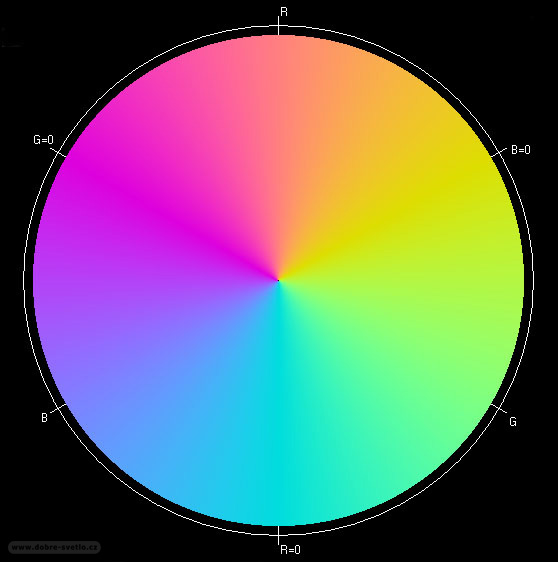
Zde je k dispozici zazipovaný program kruh.exe, který tento obrazec vykreslí přímo na monitoru. Velikost obrazce je možno navolit a barevná škála není narušena jpeg kompresí. Prográmek je zcela volně k použití k jakýmkoli nekomerčním účelům.
Pro dokonalé nastavení zobrazovacích parametrů monitoru je nutno použít speciální snímací zařízení a k němu příslušný program, který vytvoří pro monitor ICC profil. Tím se naladí nejen zobrazení jasů (tzv. gamma křivka), ale i barev. Mohu doporučit produkt od ColorVision s pavoučím názvem Spyder, kterým se dá poměrně rychle a uživatelsky nenáročně naladit každý monitor, který má možnost nastavit jas, kontrast a teplotu chromatičnosti.

Spyder 2
Všimni si, že pozadí stránek Dobrého světla není zcela černé. Je úmyslně tmavě šedé - a to ze dvou hlavních důvodů. Na fotografii je imitováno světlo bílou barvou. Všimni si, že bílý rámeček významně ruší tuto iluzi a tím snižuje dynamiku fotografie. Takže na tmavém a neutrálním pozadí obrázky mnohem lépe vynikají a snáze zatáhnou diváka do své iluze světla.
Dalším důvodem je fyziologie lidského oka - světlý text na tmavém pozadí se mnohem lépe čte a oči nejsou tolik namáhány. Tento fakt je dávno známý, ale jeho praktické realizaci brání mnohonásobně zvýšené náklady na tisk (cca 95%-ní pokrytí stránky černí). Elektronické publikace si ovšem mohou něco takového hravě dovolit a snížit jak namáhání zraku, tak spotřebu elektřiny monitorem.
Ještě snad závěrečná poznámka k trochu jiným nastavením - pokud máš problémy se zobrazením české diakritiky, zkontroluj nastavení znakové stránky neboli kódování, které by mělo být středoevropské (win 1250). Nastavení se provádí v menu Zobrazení (Zobrazit) internetového prohlížeče.